WhatsApp Web: el truco para recibir notificaciones cuando alguien esté en línea
Con este truco, WhatsApp Web te avisará el momento en el que un contacto ya está en línea para que puedas iniciar una conversación inmediatamente. Aquí te dejamos los sencillos pasos que debes seguir.
- ¿Posees un Smart TV de Samsung, LG o Sony? Así puedes ver más de 50 canales gratuitos
- ¿Qué es Rakuten TV y cómo instalarla en tu Smart TV para ver miles de películas y series gratis?
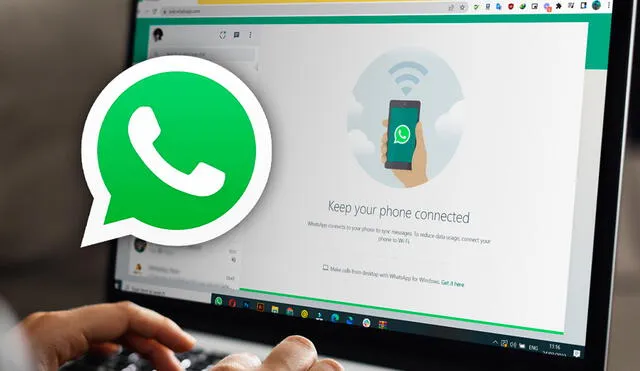
A diferencia de otras plataformas, WhatsApp es una de las que más diferencias tiene entre su versión para dispositivos móviles y la que se usa para ordenador. Desde la sincronización de cuentas con QR, ya existe un valor añadido para la app, la cual puede complementarse por medio de otras aplicaciones y elementos disponibles en internet.
Por ejemplo, gracias a las extensiones de los navegadores, los programas de PC pueden ampliar su gama de herramientas, tal como sucede en Google Chrome, que desde hace años ha desarrollado funciones adicionales para que el usuario pueda mejorar su experiencia en diferentes páginas web.
Uno de los trucos que está disponible actualmente de WhatsApp Web da la posibilidad de poder notificar a los usuarios cuando otra persona ya se encuentra en línea, lo cual es bastante útil si es que hay una conversación pendiente o urgente con alguien. Aquí te enseñaremos el paso a paso que debes seguir para aplicar este sencillo proceso.
PUEDES VER: WhatsApp Web: ¿cómo previsualizar un mensaje sin entrar a un chat o revisar la notificación?
¿Cómo recibir notificaciones cuando alguien esté en línea en WhatsApp?
- Lo primero que debes hacer es ingresar a Google Chrome y sincronizar tu cuenta de WhatsApp en tu ordenador. Esto lo realizas con el escaneo de QR de la web con la cámara de tu celular.
- Posteriormente, tendrás que descargar WA Online Tracker, que es la extensión de Chrome que permitirá hacer el turco.
- Puedes obtener la extensión por medio de este enlace.
- Ya con la herramienta bajada, tan solo deberás asignar un contacto para que el programa te notifique cuando se encuentre en línea y cuando no esté disponible.
- Finalmente, confirmas la selección y das en Aceptar.
- Y listo. WhatsApp Web te avisará cuando alguien esté en línea, tal como pasaba en Windows Live Messenger hace varios años.
WhatsApp Web: ¿cómo ingresar a tu cuenta sin tener que escanear el código QR?
Hace algunos meses, WhatsApp añadió una función llamada ‘modo multidispositivo’ que permite a los usuarios abrir su cuenta hasta en cuatro equipos diferentes. Por el momento, esta opción solo está disponible para computadoras y tablets, no para otros celulares.
Una de las ventajas del ‘modo multidispositivo’ de WhatsApp es que ya no es necesario que los usuarios vuelvan a escanear el código QR para abrir WhatsApp Web. Basta con hacerlo una vez y podrás seguir entrando a tu cuenta, así cierres el navegador o apagues la computadora.
La única forma de cerrar tu sesión de WhatsApp Web es hacerlo de forma manual desde la misma PC de escritorio o laptop. También puedes usar tu teléfono, solo ingresa a los ajustes, luego a dispositivos vinculados y verás el equipo del que deseas desvincular tu cuenta.
De esta manera, el usuario puede saber si olvidó cerrar su cuenta de WhatsApp Web en una computadora ajena o si alguien cogió su teléfono a sus espaldas y abrió sus conversaciones en un dispositivo que no le pertenece.
WhatsApp: así puedes cambiar el tipo la letra de tus mensajes antes de mandarlos
- En tu teléfono (o cualquier otro dispositivo), abre un navegador web como puede ser Google Chrome, Microsoft Edge, Mozilla Firefox, etc.
- Ingresa a la página Convertidor de texto Unicode, que puedes encontrar en este enlace: https://qaz.wtf/u/convert.cgi
- Cuando te encuentres en el sitio, verás un pequeño recuadro blanco en la parte superior
- Escribe o pega ahí el mensaje que quieres enviar por WhatsApp
- Pulsa el botón Show y espera unos momentos
- Verás tu mensaje con distintos tipos de letra
- Ahora solo queda sombrear y copiar el ejemplar cuya letra más te guste
- Una vez copiado el mensaje con la tipografía que te convenció, regresa a WhatsApp en tu teléfono (o a WhatsApp Web si estás utilizando una computadora)
- Pega el mensaje y podrás enviarlo con la tipografía que elegiste
- Repite los pasos por cada mensaje que quieras enviar con distinto tipo de letra
WhatsApp: así podrás pixelear una imagen sin instalar aplicaciones extrañas
La herramienta de pixelado de WhatsApp se encuentra integrada en el editor de imágenes del cliente de mensajería y te muestra el cambio antes de que compartas la fotografía con tus contactos. Así, para modificar una imagen en la app debes seguir estos simples pasos:
- Abre la app de WhatsApp en tu celular
- Elige un chat
- Pulsa en el icono del clip que está el cuadro de escritura y elige la opción Galería
- Busca la imagen que deseas compartir
- En el editor de imágenes haz clic en el lápiz
- Se desplegará un menú en la zona inferior con cuatro íconos y debes pulsar el primero de la derecha
- Presiona en el ícono y así podrás pixelar el área que prefieras a manera de dibujo
Una vez realizado, la imagen seleccionada se habrá modificado con el pixelado y para compartirla con un contacto solo pulsa en el botón de enviar.
WhatsApp: ¿cómo esconder la opción ‘Archivados’ que aparece encima de tus chats?
- Ingresa a Play Store o App Store y descarga la última versión de WhatsApp
- Abre la aplicación de mensajería y pulsa el ícono de tres puntos, ubicado en la esquina superior derecha.
- Se desplegará una lista de opciones, tienes que seleccionar ajustes y luego chats.
- WhatsApp mostrará varias secciones, tienes que buscar una llamada chats archivados
- Verás que hay una subsección llamada “mantener los chats archivados” que está activada por defecto. Tendrás que deshabilitarla.
Al hacerlo, la sección archivados desaparecerá de la parte superior de WhatsApp y ahora se situará abajo de todas tus conversaciones. El único problema es que volverás a ver esos chats si la persona (o un integrante del grupo) decide escribirte.
Los artículos firmados por La República son redactados por nuestro equipo de periodistas. Estas publicaciones son revisadas por nuestros editores para asegurar que cada contenido cumpla con nuestra línea editorial y sea relevante para nuestras audiencias.
